Gebruikt u een oudere versie van Revu?
Dit artikel is van toepassing op:
- Basics
- Core
- Complete
Wat is kleurenblindheid?
Kleurenblindheid is het verminderde vermogen om kleuren waar te nemen.Deze aandoening wordt vastgesteld door een arts en treft naar schatting 1 op de 12 mannen en 1 op de 200 vrouwen (National Eye Institute, VS).
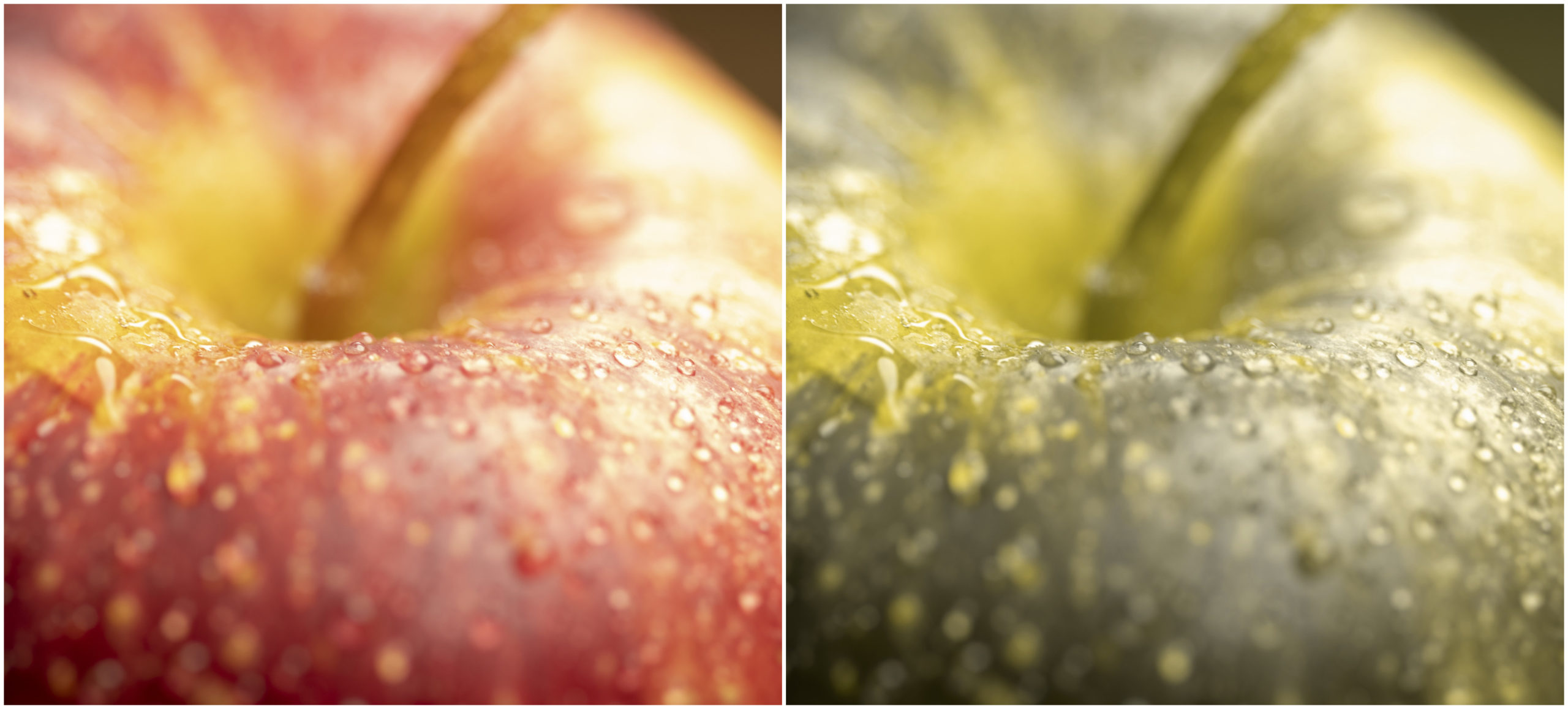
Er zijn verschillende soorten kleurenblindheid, en elk daarvan wordt beïnvloed door afwijkingen in de kegelcellen van het oog die reageren op rood, groen en blauw licht.
De drie meest voorkomende soorten kleurenblindheid zijn:
- Deuteranopie (rood-groen)
- Protanopie (rood-groen)
- Tritanopie (blauw-geel)
Elke kleurencirkel hieronder illustreert hoe dezelfde kleuren worden waargenomen door iemand met kleurenblindheid. Houd er rekening mee dat de hevigheid van de aandoening van persoon tot persoon verschilt.
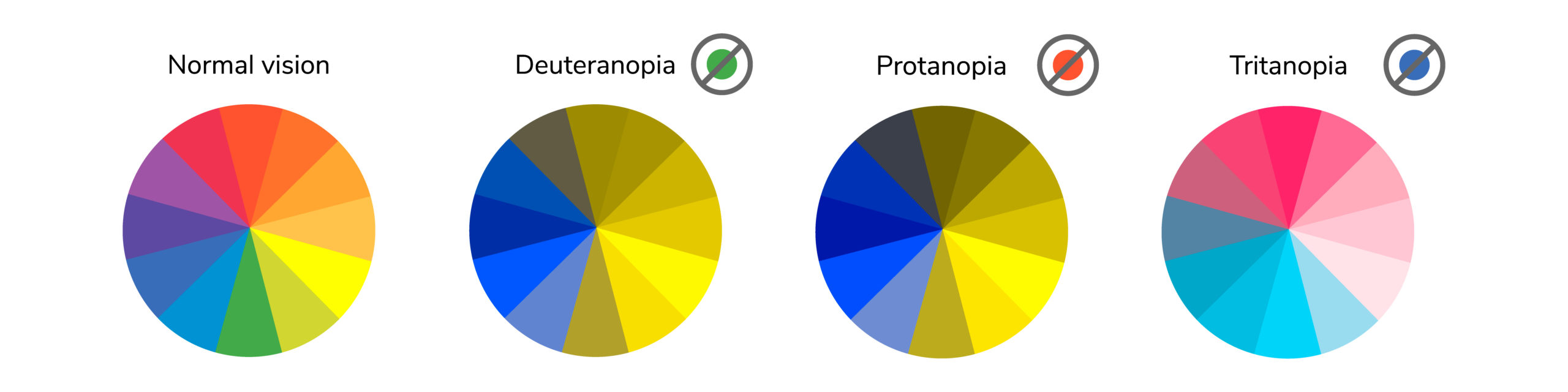
Werken met iemand met kleurenblindheid
Aangezien de aandoening geen fysieke kenmerken vertoont, kunt u alleen weten of iemand kleurenblindheid heeft als diegene het u vertelt. Als mensen u vertellen dat ze kleurenblindheid hebben, vraag dan of ze tips of hulpmiddelen voor inclusieve samenwerking met u willen delen.
Tips voor inclusief samenwerken in Revu
Wanneer u in Revu samenwerkt, is het belangrijk om er rekening mee te houden dat andere mensen kleuren anders kunnen zien dan u. We hebben een lijst samengesteld met tips om samen te werken met mensen met kleurenblindheid, die kunnen worden aangepast aan uw workflows.
Vertrouw niet alleen op kleur om betekenis over te brengen
Kleuren worden in tekeningen vaak gebruikt om ruimtes te scheiden, de status van een markering aan te geven, de aandacht te vestigen op een bepaald gebied, wijzigingen in een ontwerp aan te geven, enz. Het kan nuttig zijn om kleuren als visueel hulpmiddel te gebruiken en zo het beoordelingsproces te versnellen. Maar wanneer zinvolle vergelijkingen alleen met kleuren worden gemaakt – dus zonder extra informatie om die vergelijkingen te omschrijven – kunnen kleuren een uitdaging vormen voor iemand met kleurenblindheid.
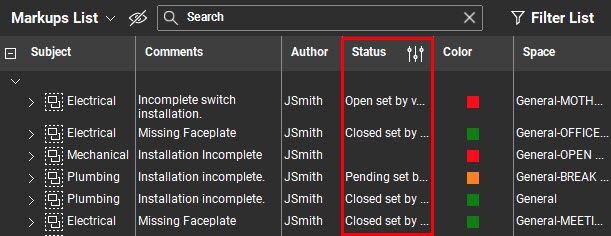
Kleuren als visueel hulpmiddel
In Revu worden vaak kleuren gebruikt om aan te geven welke markeringen zijn gesloten en welke nog open staan. Afhankelijk van hoe uw voorkeuren in Revu zijn ingesteld, kan een markering met de status Gesloten groen worden en een markering met de status Open rood. Het kan verleidelijk zijn om een snelle blik te werpen op de kleuren van markeringen om te bepalen wat nog aandacht nodig heeft. Maar houd er rekening mee dat sommige mensen met kleurenblindheid zich voor hun bewerkingen vooral concentreren op metadata en in sommige gevallen niet kunnen beoordelen of de kleur van een markering is bijgewerkt of klopt.
Bevestig waar mogelijk de status van een markering in de metadata in de Lijst met markeringen, zoals hierboven aangegeven. U kunt ook het filterhulpmiddel in de Lijst met markeringen gebruiken om snel te sorteren en de informatie te vinden die u nodig heeft.
Leer de lijst met filters te gebruiken om uw markeringen te bekijken.
De detailweergave in de Tool Chest gebruiken
Als u verschillende vergelijkbare markeringen met subtiele, maar belangrijke verschillen in uw Tool Chest heeft opgeslagen, kan het moeilijk zijn om ze van elkaar te onderscheiden. Dit geldt vooral als de markeringen twee of meer kleuren bevatten die worden beïnvloed door kleurenblindheid, zoals rood en groen.
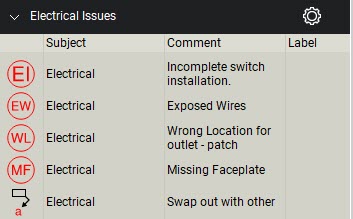
Om zinvolle vergelijkingen te maken tussen dergelijke markeringen, kunt u de detailweergave in de Tool Chest gebruiken, die metagegevens weergeeft zoals Onderwerp, Opmerking en Label. Door zinvolle informatie aan uw markeringen toe te voegen, kunt u mensen helpen te vinden wat zij zoeken en fouten verminderen.
Om te schakelen tussen Symbool- en Detailweergave in uw tool chest, gaat u naar Instellingen en selecteert u Symbool of Detail.

In de detailweergave kunt u metagegevens bewerken door te dubbelklikken op een rij in de kolom Opmerkingen. Voer uw wijzigingen in en klik buiten het tekstvak wanneer u klaar bent.
Kies kleuren en patronen zorgvuldig
Probeer als beste praktijk te vermijden om twee of meer kleurenblindheidskleuren tegelijk te gebruiken, zoals rood en groen. Wij begrijpen dat de kleuren die u in uw workflows gebruikt mogelijk door uw organisatie voor u zijn gekozen. In situaties waarin de combinatie van dergelijke kleuren niet kan worden vermeden, zijn er een paar dingen die u kunt doen om de leesbaarheid te verbeteren.
Kies contrastrijke kleuren
Als u kleuren gebruikt die worden beïnvloed door een bepaalde vorm van kleurenblindheid, kies dan een contrastrijk verschil tussen deze kleuren (zoals lichtgroen en donkergroen). Door lichte en donkere kleuren te gebruiken, kunnen markeringen en tekst gemakkelijker worden onderscheiden door iemand met kleurenblindheid.
Contrastrijke kleuren kunnen vooral nuttig zijn bij het gebruik van functies zoals Overlaypagina’s, waarbij standaard rode en groene lagen worden gebruikt. U kunt tijdens het maken van de overlay de standaardkleuren wijzigen. Maar nadat u de overlay heeft gemaakt en met anderen heeft gedeeld, kunt u de kleuren niet meer wijzigen. U kunt ook de originele documenten van de overlay verstrekken, zodat uw collega’s laagkleuren kunnen kiezen die voor hen zichtbaar zijn.
Leer hoe u de standaard overlay-instellingen kunt aanpassen.
Maak uw eigen kleurenblindheidsvriendelijke kleurenpalet in Revu
Neem contact op met uw organisatie om te zien of ze al richtlijnen hebben voor een inclusief kleurenpalet. Zo niet, dan kunt u gemakkelijk uw eigen aangepaste kleurenpaletten maken in Revu. U kunt op internet zoeken naar inclusieve kleurenpaletten die zijn gecontroleerd door mensen met kleurenblindheid. In veel gevallen bevatten deze paletten hexadecimale kleurcodes (ook bekend als hexcodes), zodat u deze kunt kopiëren in software zoals Revu.
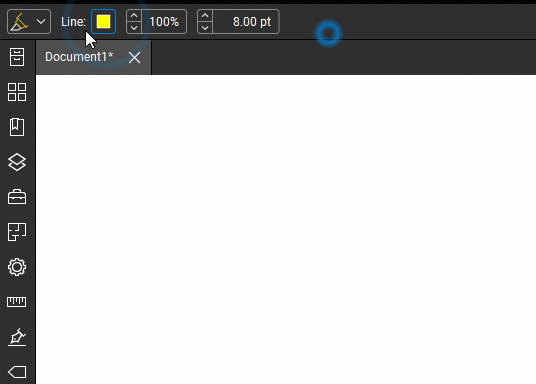
Maak een aangepast palet met hexcodes
Zodra u de hexcodes voor een inclusief kleurenpalet heeft gevonden, leest u hier hoe u de kleuren kunt reproduceren in Revu.
- Selecteer een markering die kan worden aangepast voor kleur, zoals
Markeren (H).
- Ga naar Lijnkleur in de eigenschappenbalk en klik op het pijltje naar beneden
om de geavanceerde voorkeuren te bekijken.
- Plak een hexcode in het tekstblok samen met het cijferteken (#).
- Klik op
Toevoegen.
De kleur verschijnt in uw Revu-kleurenpalet en kan worden toegepast op andere markeringen.
Een aangepast palet maken met het hulpmiddel Pipet
U kunt ook een afbeelding van een kleurenpalet kopiëren en deze in Revu plakken. Gebruik vervolgens het pipet om de kleuren te reproduceren.
- Plak een afbeelding in een pdf in Revu.
- Selecteer een markering die kan worden aangepast voor kleur, zoals
Markeren (H).
- Selecteer het
pipet.
- Selecteer in de afbeelding de kleur die u wilt reproduceren.
De kleur verschijnt in uw Revu-kleurenpalet en kan worden toegepast op andere markeringen.
Lees hoe u de kleur van meerdere markeringen tegelijk kunt wijzigen.
Probeer geen vulkleur te gebruiken voor tekstvakken, of gebruik een neutrale kleur
Door een vulkleur te gebruiken op een tekstuele markering zoals Wolk+ kunt u deze scheiden van de tekening en gemakkelijker leesbaar maken. Maar als de kleuren van de tekst en de vulkleur op elkaar lijken, kan het voor iemand met kleurenblindheid moeilijk zijn om ze uit elkaar te houden.
Als u vulkleuren moet gebruiken in uw markeringen, overweeg dan een neutrale kleur zoals wit, of kies contrastrijke kleuren zoals eerder in het artikel vermeld.
Meer informatie over kleurenblindheid
Bewustzijn voor kleurenblindheid
Chromatische zichtsimulator
Kleurfilters gebruiken in Windows
How-to
Aan de slag
Voorkeuren
